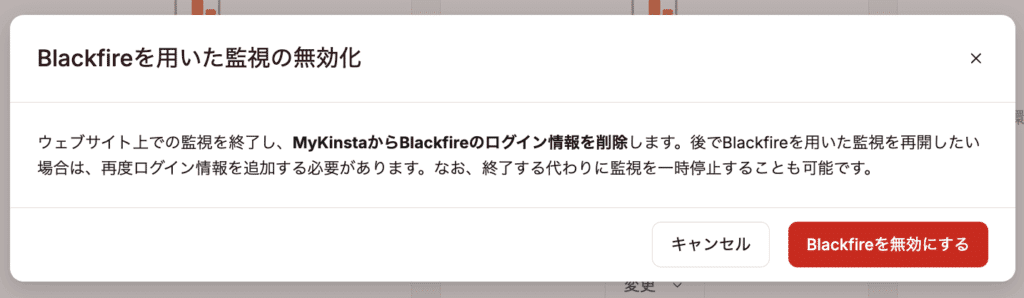Blackfireによる監視
Blackfire.ioは、サイトのパフォーマンスに関する詳細な情報をリアルタイムで監視し、問題の特定やサイトの最適化を助けるサービスです。
Blackfireを使って監視を行うには、Blackfireアカウント登録を終え、MyKinsta上のサイトで設定を行う必要があります。
Blackfireを用いた監視の開始
MyKinstaで、「WordPressサイト」>「(サイト名)」>「ツール」を選択し、一覧から「Blackfire」のセクションにある「利用する」をクリックします。

MyKinsta上でBlackfireのサーバーIDとトークン情報を入力する必要があります。Blackfireアカウントにログインし、「Settings」>「Environment Credentials」をクリックします。

「Server ID」と「Token」をコピーしてMyKinstaの該当する箇所(「サーバーID」と「トークン」)に貼り付け、「Blackfireを有効にする」をクリックします。
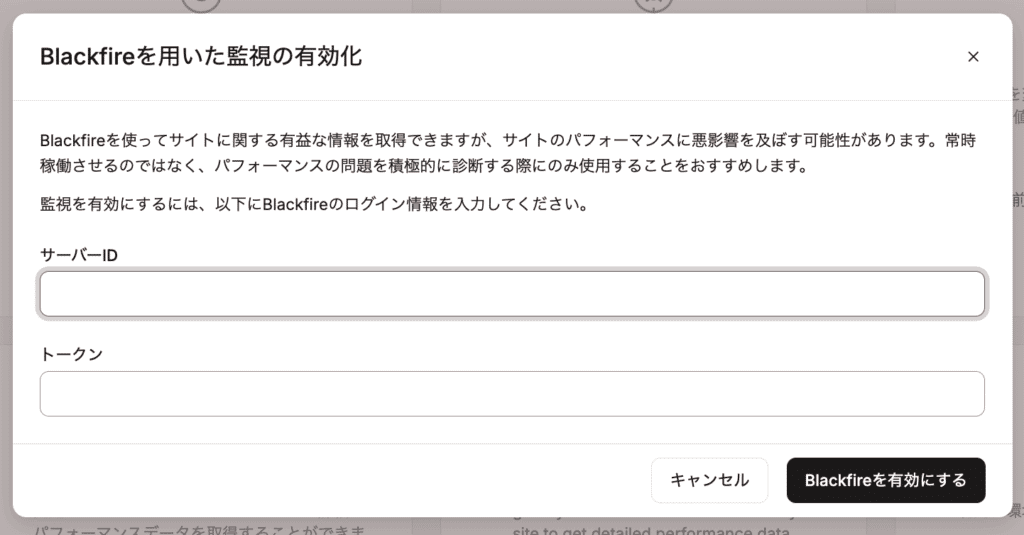
BlackfireでのWordPressサイトの監視
Blackfireでパフォーマンスデータを表示するには、対象の環境を選択し「Monitoring」をクリックします。

監視の一時停止
Blackfireでの監視を一時停止すると認証情報が保持されます。後日再開する際にあらためて入力する必要はありません。監視を一時停止し、サイトパフォーマンスへの影響を回避することができます。
Blackfireの監視を一時停止するには、「WordPressサイト」>「(サイト名)」>「ツール」>「Blackfire」の「変更」ドロップダウンから「監視を一時停止」をクリックします。

モニタリングの一時停止を確定するには、「Blackfireを一時停止」をクリックします。
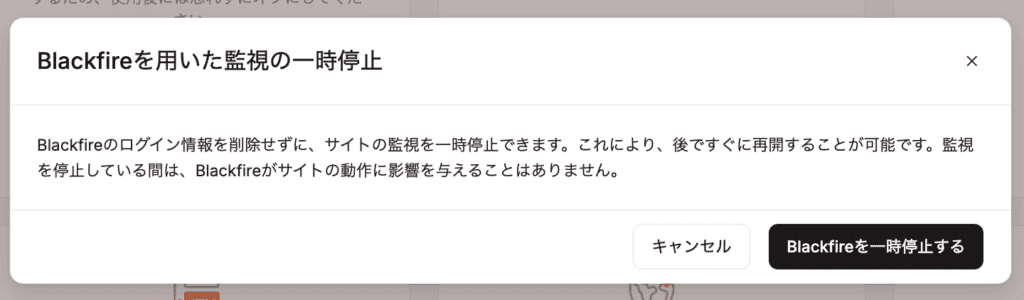
Blackfire認証情報の変更
BlackfireのサーバーIDまたはトークンを変更するには、「WordPressサイト」>「(サイト名)」>「ツール」>「Blackfire」にある「変更」ドロップダウンメニューから「認証情報を変更」をクリックします。
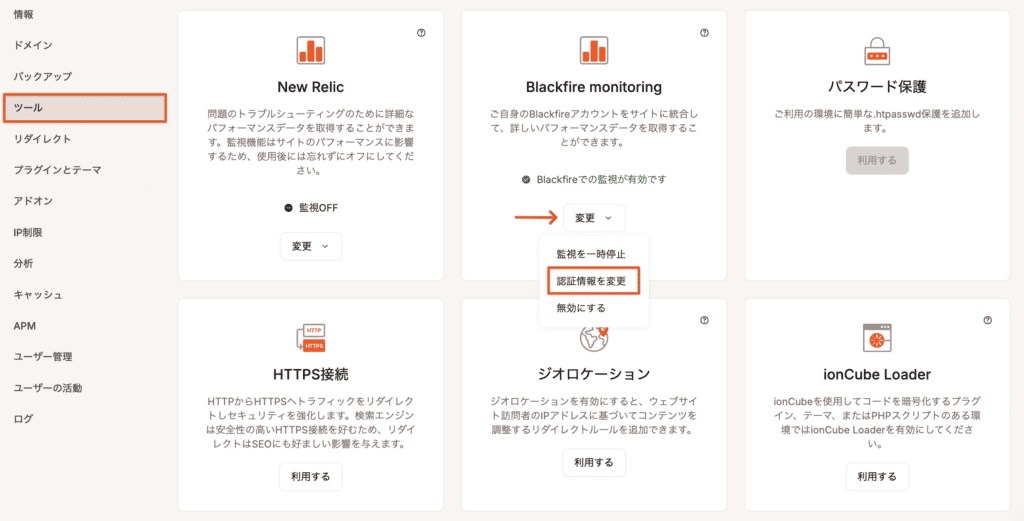
サーバー IDとトークンを編集し「認証情報を変更する」をクリックします。
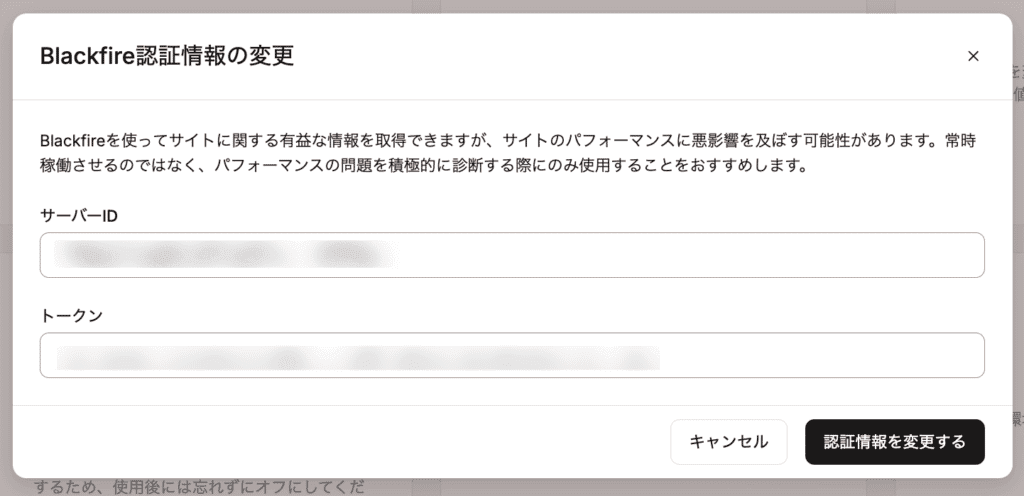
Blackfireを用いた監視の終了
Blackfireを終了すると、サイトの監視が停止し、Blackfireの認証情報が削除されます。認証情報を保持したまま監視を一時的に停止するには、終了の代わりに監視を一時停止してください。
Blackfireの監視を終了するには、「WordPressサイト」>「(サイト名)」>「ツール」>「Blackfireでの監視」にある「変更」ドロップダウンメニューから「無効にする」を選択します。
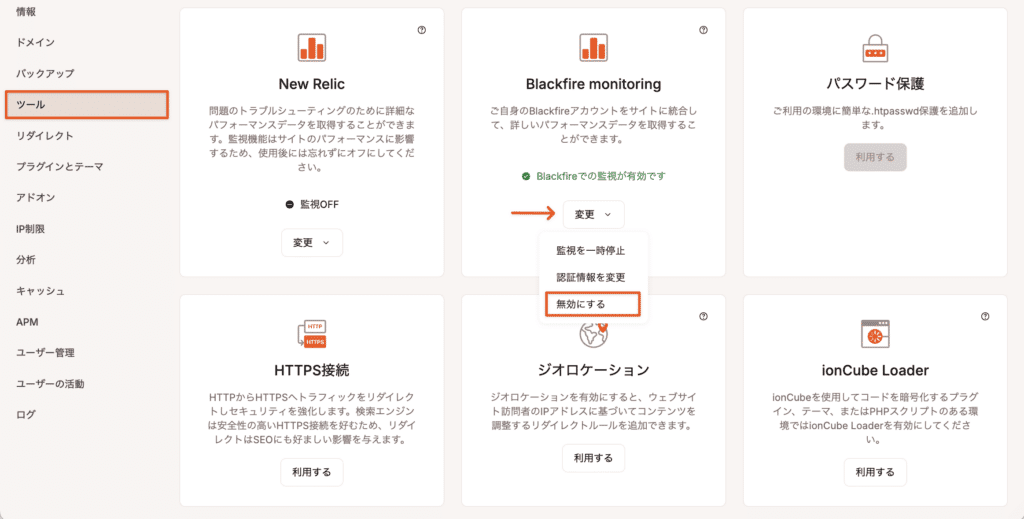
Blackfireの終了を確定するには、ポップアップ画面で「Blackfireを無効にする」をクリックしてください。